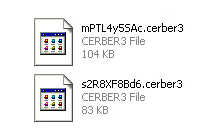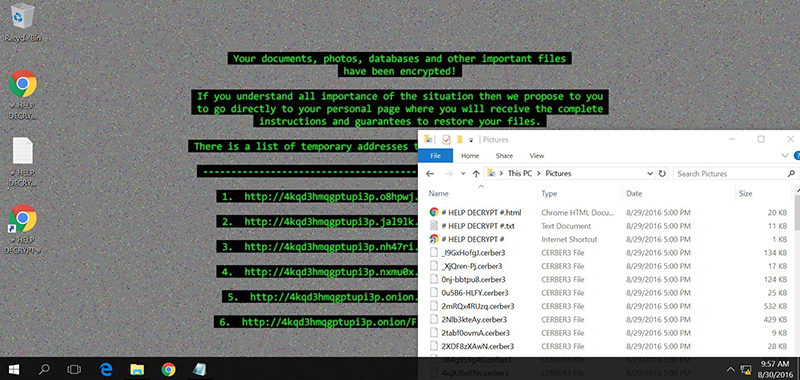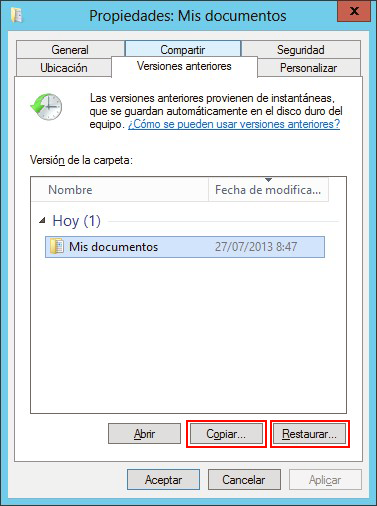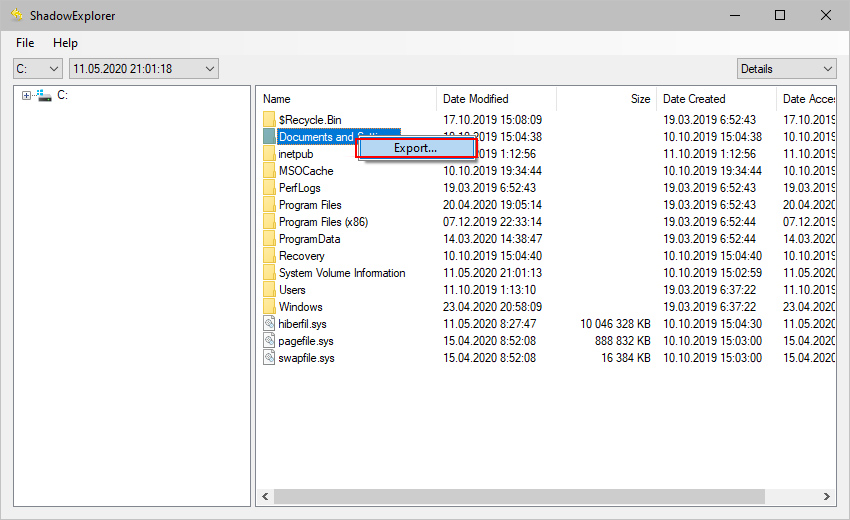Averigue los cambios que presenta el ransomware Cerber3 actualizado y cómo restaurar los archivos de extensión .cerber3 sin someter el ransom.
A finales de agosto no se podía conseguir ransomware problemático. La cepa Cerber, que es un verdadero servidor “de edad” en este campo, ha sido actualizada por los agentes encargados de la amenaza. El aspecto más obvio es el uso de una nueva extensión que se añade a cada archivo cifrado, es decir .cerber3, mientras que la iteración anterior sería concatenar la cadena .cerber2 en su lugar. Por otra parte, los ficheros que proporcionaban guías de restauración ahora se llaman # HELP DECRYPT #.txt, # HELP DECRYPT # .html y # AYUDA DECRYPT #.url, la última apertura de la ventana del navegador web por defecto. Los iconos correspondientes aparecen en el escritorio del sistema infectado y dentro de todas las carpetas con contenido cifrado en el interior.
A diferencia de la predecesora de Cerber3, las instrucciones de restauración de datos VBScript-texto-a-voz no parece que se hayan integrado de forma explícita en cualquier lugar del equipo, pero el mensaje de audio desagradable todavía se reproduce en el fondo diciendo: “¡Sus documentos, fotografías, bases de datos y otros archivos importantes han sido cifrados!”. El fondo de escritorio es reemplazado por un mensaje de advertencia también espeluznante.
Otro atributo invariable en todas las ediciones de este troyano es el algoritmo criptográfico aprovechado para cifrar los datos personales de las víctimas. Es todavía EAE o Estándar Avanzado de Encriptación, la clave cuenta con un grado de entropía suficiente como para frustrar los intentos de craqueo. Después de haber comprometido una computadora a través de un archivo adjunto en un correo electrónico que pretende ser un documento importante, como por ejemplo una notificación de reanudación, factura o entrega, Cerber3 recorre la máquina infectada en busca de datos irremplazables. Al hacer esto, el ransomware atraviesa todas las unidades fijas, así como acciones de comunicación y de red extraíbles. La siguiente fase consiste en codificar los archivos encontrados durante la exploración, lo que hace que se vean como 2mRQx4RUzq.cerber3. La clave EAE, que es idéntica tanto para la codificación y decodificación de rutina, se almacena en el servidor C2 de los ciberdelincuentes y no puede ser recuperada mediante el análisis forense del PC infectado.
Las notas # HELP DECRYPT # instruyen a la víctima a visitar uno de los sitios Tor disponibles, donde tienen que pasar por una verificación compleja de gráfica de código de imagen. Con el tiempo, el usuario va a terminar en la página Decryptor Cerber que contiene los términos de adquisiciones de la clave de descifrado. En particular, se indica el importe del rescate, que es 0.7154 bitcoins (aproximadamente 410 USD) dentro de los primeros 5 días desde que comenzó el ataque. Después de que expire el plazo de 5 días, el rescate se incrementará a 1.4308 bitcoins, que es dos veces el importe de la cantidad original. La misma idea de enviar esa cantidad de dinero a los extorsionadores es sin duda un lastre, lo que nos lleva los siguientes pasos primero. Dependiendo de la profundidad del impacto infractor es que estas técnicas pueden ayudar a recuperar algunos o todos los archivos .cerber3.
¿Cómo eliminar el virus de ransomware Cerber3?
Eliminación automática del virus Cerber3
La exterminación de este ramsomware puede conseguirse de forma efectiva con un software de seguridad de confianza. Atenerse a la técnica de limpieza automática asegura que todos los componentes de la infección son eliminados completamente de su sistema.
- y haga que su PC sea comprobado en busca de objetos maliciosos, seleccionando la opción .
- El escaneo mostrará una lista de elementos detectados. Haga clic en Solucionar Amenazas para hacer que el virus y las infecciones relacionadas sean eliminadas de su sistema. Completar esta fase del proceso de limpieza probablemente lleve a la erradicación total de la plaga apropiadamente. Ahora se enfrenta a una dificultad mayor – intentar recuperar sus datos.
Formas de recuperación de “no-rescate” de archivos .cerber3
Solución 1: Utilizar software recuperador de archivos
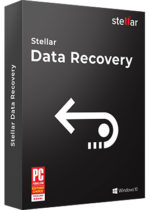 Es importante saber que el ransomware Cerber3 crea copias de sus archivos y los encripta. Mientras tanto, los archivos originales se eliminan. Hay aplicaciones por ahí que pueden restaurar los datos eliminados. Puede utilizar herramientas como Stellar Data Recovery para este propósito. La versión más nueva del ransomware bajo consideración tiende a aplicar la supresión segura con varias sobrescritura, pero en cualquier caso, este método vale la pena intentarlo.
Es importante saber que el ransomware Cerber3 crea copias de sus archivos y los encripta. Mientras tanto, los archivos originales se eliminan. Hay aplicaciones por ahí que pueden restaurar los datos eliminados. Puede utilizar herramientas como Stellar Data Recovery para este propósito. La versión más nueva del ransomware bajo consideración tiende a aplicar la supresión segura con varias sobrescritura, pero en cualquier caso, este método vale la pena intentarlo.
Descargar Stellar Data Recovery
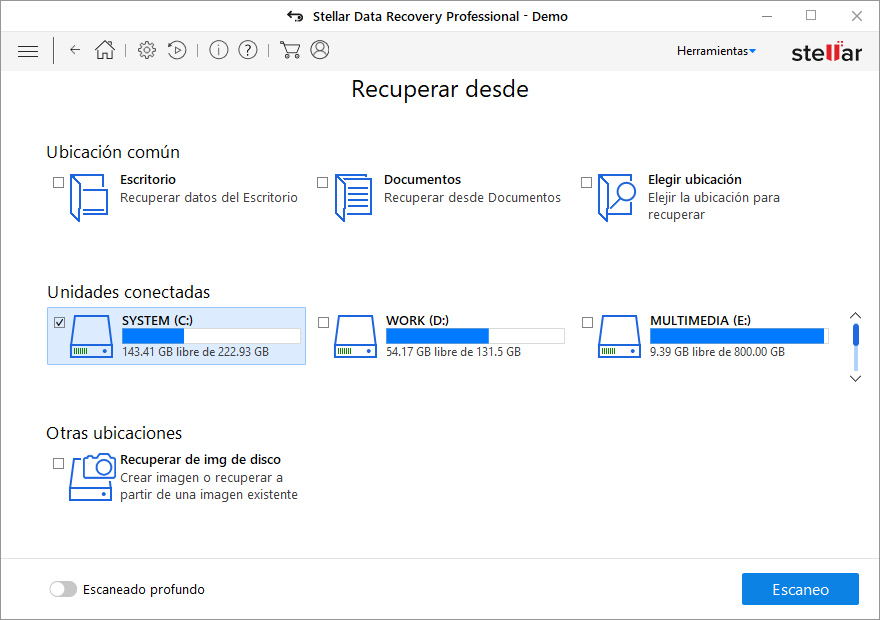
Solución 2: hacer uso de copias de seguridad
En primer lugar, esta es una gran manera de recuperar sus archivos. Sin embargo, sólo es aplicable si ha realizado copias de seguridad de la información almacenada en su máquina. Si es así, no deje de beneficiarse de su previsión.
Solución 3: Utilizar copias de volumen de sombra
En caso de que no lo supiera, el sistema operativo crea las llamadas copias de volumen de sombra de cada archivo, siempre y cuando la restauración del sistema esté activada en el equipo. A medida que se crean puntos de restauración a intervalos especificados, también se generan instantáneas de los archivos a medida que aparecen en ese momento. Tenga en cuenta que este método no garantiza la recuperación de las últimas versiones de sus archivos. Sin duda merece la pena un tiro. Este flujo de trabajo es factible de dos maneras: manualmente y mediante el uso de una solución automática. Primero echemos un vistazo al proceso manual.
- Utiliza las Versiones anteriores
El sistema operativo de Windows proporciona una opción integrada de recuperar versiones anteriores de los archivos. Que también puede aplicarse a las carpetas. Simplemente haz clic derecho sobre un archivo o carpeta, selecciona Propiedades y pulsa la pestaña llamada Versiones anteriores. Dentro del área de versiones, verás la lista de copias de seguridad del archivo / carpeta, con su tiempo respectivo y con la indicación de la fecha. Selecciona la última entrada y haz clic en Copiar si deseas restaurar el objeto en una nueva ubicación que puedas especificar. Si haces clic en el botón de Restaurar, el elemento será restaurado a su ubicación original.

- Aplicar la herramienta ShadowExplorer
Este recurso te permite restaurar las versiones anteriores de los archivos y carpetas en un modo automático en vez de hacerlo manualmente. Para hacer esto, descarga e instala la aplicación the ShadowExplorer. Después de ejecutarla, selecciona el nombre de la unidad y la fecha en que se crearon las versiones del archivo. Haz clic derecho en la carpeta o el archivo de tu interés y selecciona la opción Export. Después, simplemente especifica la ubicación en la que los datos deben ser restaurados.

Revise su estado de seguridad
Una vez más, la eliminación de malware por sí sola no conduce a la descifrado de sus archivos personales. Los métodos de restauración de datos resaltados anteriormente pueden o no hacer el truco, pero el propio ransomware no pertenece dentro de su computadora. Por cierto, a menudo viene con otros programas maliciosos, por lo que definitivamente tiene sentido para escanear repetidamente el sistema con software de seguridad automática para asegurarse de que no queden restos dañinos de este virus y amenazas asociadas dentro del Registro de Windows y otras ubicaciones.